Hur man startar om eller stänger av Amazon Fire TV

Lär dig hur du stänger av eller startar om Amazon Fire TV-minnet eller -boxen med den här handledningen.
Under våra liv har tekniken utvecklats i en takt som vi inte ens kan beskriva som snabb. Det ordet verkar helt enkelt inte tillräckligt starkt för att beskriva den takt med vilken enheter av alla typer har uppgraderats och introducerats på marknaden. I de flesta fall är vi vana vid att stänga av saker när vi är klara med att använda dem: våra tv-apparater, radioapparater, externa högtalare och till och med surfplattor eller bärbara datorer. Amazon Fire TV Stick är dock en del av tekniken som designades för att sitta kvar – i veckor eller till och med månader åt gången – utan att behöva stänga av den. Detta gör att appen kan ta emot uppdateringar efter behov, och mängden el den använder är så försumbar att det inte finns ett behov av att stänga av den som vi gör med andra saker.
Det kan dock finnas tillfällen då du vill eller behöver stänga av din Fire TV. Om du råkar ha ett mindre fel med applikationen, din cache är full av skräp eller om du vill söka efter uppdateringar manuellt kan det vara användbart att veta hur du manuellt startar om pinnen. Att göra det kan till och med hjälpa om du upplever långsam eller hackig videouppspelning.
Eftersom du vet att din Fire Stick kommer att försätta sig i viloläge efter 20 minuters inaktivitet (30 minuter om du använder den första iterationen av gadgeten), bör du fortfarande ha den här artikeln till hands för de gånger du vill stänga av den helt.
Självklart kan du helt enkelt dra ur kontakten på din Fire TV Stick. Nej – detta kommer INTE att skada den på något sätt. Du kan antingen koppla ur den från vägguttaget eller ta bort den andra änden av sladden från enheten. Detta är uppenbarligen det enklaste sättet att starta om eller stänga av apparaten. Även om jag kan lova tills jag är blå i ansiktet att inget dåligt kommer att hända genom att göra detta, är många fortfarande obekväma med att använda den här metoden för att stänga av saker. Det är okej! Du har ett annat alternativ som du kan använda.
Om du bara vill starta om din Amazon Kindle Fire TV Stick, gå till menyn " Inställningar " högst upp på huvudskärmen. Rulla över till höger och välj " Enhet ." Flytta nedåt tills du hittar alternativet " Starta om " och välj det. Bekräfta att du verkligen vill starta om helt och Fire TV kommer att utföra uppgiften snabbt, ungefär som din PC eller smartphone gör.
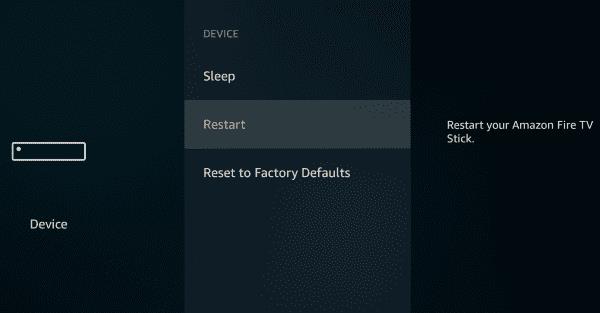
Att utföra en omstart eller koppla ur din Amazon Fire TV Stick kommer att lösa nästan alla mindre problem du har, och kan tvinga fram kontrollen av uppdateringar till systemet innan den normala schemalagda tiden. Men igen, om du inte har några problem, är vår rekommendation helt enkelt att låta Fire TV köra i viloläge hela tiden.
Lär dig hur du stänger av eller startar om Amazon Fire TV-minnet eller -boxen med den här handledningen.
Lär dig hur du hanterar appar på Amazon Fire TV med den här handledningen.
Lär dig hur du utför en fabriksåterställning på Amazon Fire TV Stick-videoströmningsenheten.
Åtgärda ett problem där Amazon Fire TV eller Fire TV Stick har fastnat i ett tillstånd där skärmen är avskuren eller zoomad in för mycket.
Med anmärkningsvärd ny tv-teknik tillgänglig till överkomliga priser, är streamingenheter mer efterfrågade. Om du letar efter en billig TV-sticka, kolla in Fire TV Stick.
Om du är osäker på om du ska köpa AirPods för din Samsung-telefon, kan denna guide verkligen hjälpa. Den mest uppenbara frågan är om de två är
Att hålla dina 3D-skrivare i gott skick är mycket viktigt för att få de bästa resultaten. Här är några viktiga tips att tänka på.
Hur man aktiverar scanning på Canon Pixma MG5220 när du har slut på bläck.
Du förbereder dig för en kväll av spelande, och det kommer att bli en stor sådan – du har precis köpt "Star Wars Outlaws" på GeForce Now streamingtjänsten. Upptäck den enda kända lösningen som visar dig hur man fixar GeForce Now felkod 0xC272008F så att du kan börja spela Ubisoft-spel igen.
Oavsett om du letar efter en NAS för ditt hem eller kontor, kolla in denna lista över de bästa NAS-lagringsenheterna.
Ta reda på några möjliga orsaker till varför din bärbara dator överhettas, tillsammans med tips och tricks för att undvika detta problem och hålla din enhet sval.
Att hålla din utrustning i gott skick är ett måste. Här är några användbara tips för att hålla din 3D-skrivare i toppskick.
Läs denna artikel för att lära dig den enkla steg-för-steg-processen för att ansluta en laptop till en projektor eller en TV på Windows 11 och Windows 10-operativsystem.
Har du problem med att ta reda på vilken IP-adress din skrivare använder? Vi visar dig hur du hittar den.
Om dina Powerbeats Pro inte laddar, använd en annan strömkälla och rengör dina hörsnäckor. Lämna fodralet öppet medan du laddar dina hörsnäckor.









